Стоит ли обновлять ноутбук Dell до Windows 10, несмотря на совместимость?

Совместим ли ваш ноутбук Dell с Windows 10? Узнайте о рисках и преимуществах обновления в этом подробном руководстве.
В WebTech360Tips мы рассмотрели множество утилит, помогающих справиться с изменениями, вызванными появлением Windows 8. Одно из самых заметных изменений — замена меню «Пуск» на начальный экран. Вышло множество утилит, призванных вернуть значок «Пуск» или изменить способ взаимодействия с начальным экраном. Сегодня мы представляем вам ещё один инструмент под названием Start Menu Modifier , который позволяет переносить содержимое начального экрана прямо на рабочий стол. Вам не нужно выходить с рабочего стола, чтобы получить доступ к плиткам установленных приложений. Программа позволяет переключаться между полноэкранным режимом и режимом рабочего стола для начального экрана и поддерживает все функции оригинального начального экрана, например, поиск по тексту.
По умолчанию, при каждом доступе к начальному экрану, он отображается на весь экран. Start Screen Modifier изменяет это поведение и преобразует полноэкранный интерфейс в полуэкранный. Приложение очень просто в использовании, с опциями выбора положения начального экрана, выбора дисплея для его отображения (полезно, если к системе подключено более одного дисплея), а также выбора горячей клавиши для переключения интерфейса начального экрана между полным экраном и полуэкраном. Более того, вы можете открыть начальный экран либо в верхней, либо в нижней части экрана. При открытии вы можете одновременно видеть как начальный экран, так и рабочий стол. Все функции начального экрана полностью включены, даже в полуэкранном режиме. Чтобы использовать приложение, внесите необходимые изменения в начальный экран и нажмите кнопку Применить.
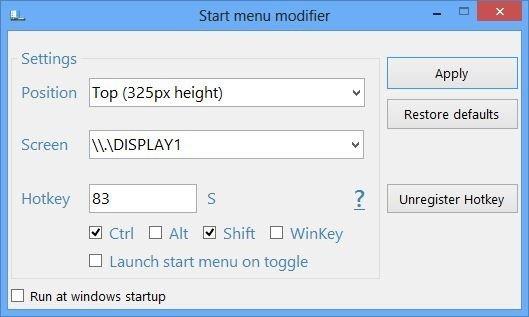
При попытке установить программу Windows SmartScreen может помешать её запуску, поскольку не распознаёт её. Нажмите «Подробнее», чтобы продолжить.
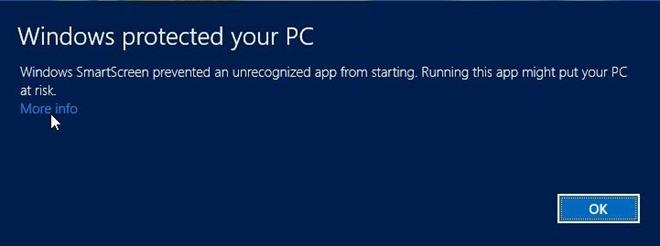
Нажмите «Выполнить в любом случае» в правом нижнем углу, чтобы продолжить установку.
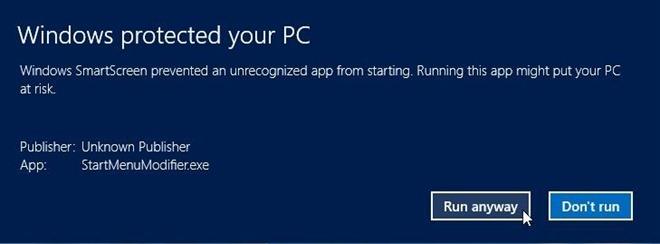
Начальный экран можно настроить так, чтобы он отображался в нижней части экрана. Плитки установленных приложений будут отображаться в одну строку. Перемещаться между приложениями можно с помощью колеса прокрутки мыши.
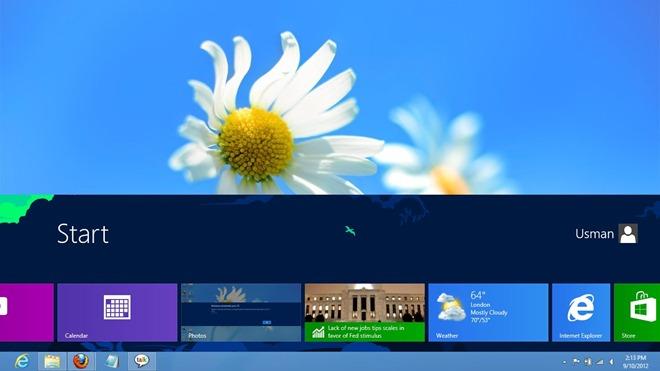
Даже если у вас открыто окно, вы все равно можете получить доступ к начальному экрану, не отходя от рабочего стола.
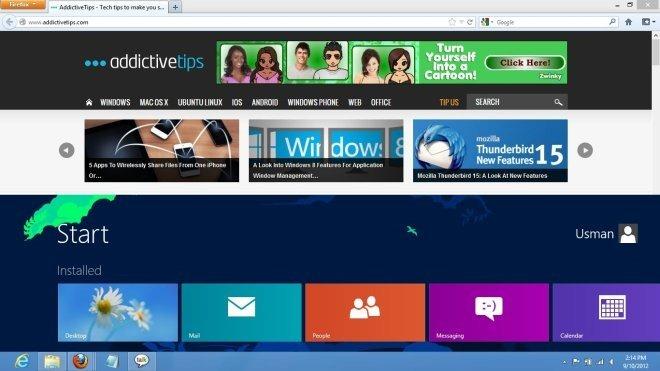
Используя параметры программы, вы можете настроить отображение начального экрана только в верхней половине экрана.
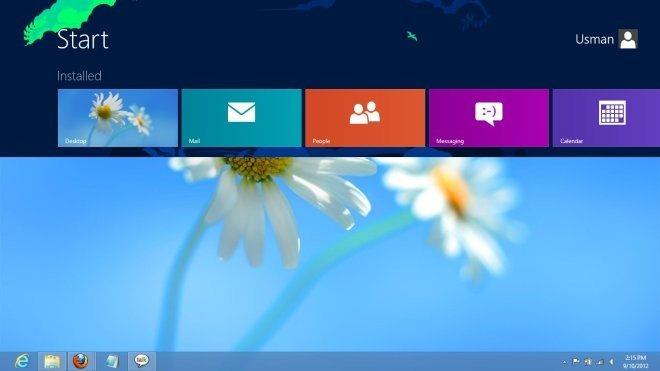
Функции начального экрана, такие как функция поиска по тексту, работают отлично, без каких-либо сбоев.
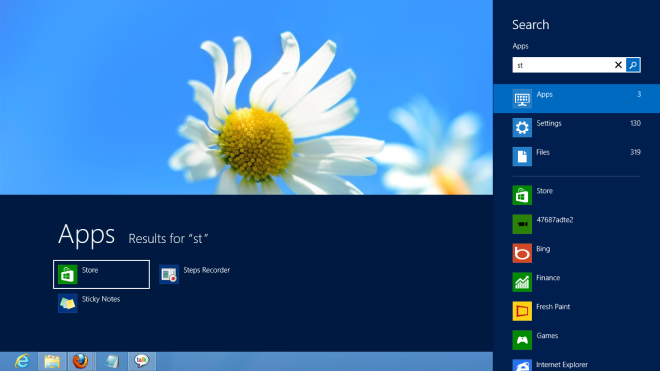
Start Screen Modifier работает как в 32-битной, так и в 64-битной версии Windows 8.
(https://www.diablocrafts.com/uploads/SMModifier1e.zip) Загрузить модификатор меню «Пуск» (прямая ссылка)
[через intowindows ]
Совместим ли ваш ноутбук Dell с Windows 10? Узнайте о рисках и преимуществах обновления в этом подробном руководстве.
Если вы с нетерпением ждете Windows 10 (дата выхода назначена на 29 июля 2015 года), то, вероятно, вы пытаетесь быть в курсе последних новостей о новой ОС.
Spy Screen — это небольшая утилита, которая незаметно отслеживает все действия пользователя на компьютере. Каждые 9 секунд она делает снимок экрана.
Вот умный способ включить сигнализацию в случае, если кто-то отключит USB-накопитель, iPhone, iPod, внешний жесткий диск или любое другое устройство, подключенное к вашему компьютеру.
Файлы FLV — отличный и популярный способ распространения видео в интернете, но ключевым элементом в них являются метаданные. Полезность этих данных трудно оценить.
Википедия — источник информации номер один для многих пользователей, ведь она — открытая вики-энциклопедия. Она, вероятно, намного превзошла знаменитую
Узнайте, как автоматически принимать входящие звонки в Skype. Включите функцию автоответа всего за несколько простых шагов и сэкономьте время.
Вместо того, чтобы использовать несколько инструментов для загрузки и последующего воспроизведения флеш-игр в офлайн-режиме, мы будем использовать недавно упомянутый Flash Video & Game Recorder.
Мы уже обсудили различные способы загрузки видео с YouTube, а сегодня поговорим о загрузке вашей любимой музыки в формате MP3 на YouTube. Мы все знаем,
Вы скачали видео в формате AVI, а потом обнаружили, что оно повреждено? Большинство людей скачают его снова, но это бесполезно, поскольку тратит ещё больше времени.








